
如何使用 Firefox 容器分頁達成 Gmail 多開
相信大家多少都會有需要同時登入同一個網站上的多個帳號的時候,也就是所謂的 多開。一般來說,這種時候我們通常會再開一個隱私視窗來解決,但這樣有些不方便的地方,如果我突然需要使用某個擴充元件呢?如果我就是不想多開一個視窗呢?
這時候就是 Container Tab 出馬的時機了!
什麼是 Container Tab
最近走到哪都聽到的 Container 技術終於也,被運用在 Firefox 裡面了嗎?其實也不是,因為 Container 只是一個概念,重點在於良好的隔絕容器內外的資料,並且提供接近原生的效能;Firefox 的容器分頁也是如此。
提供一個完全獨立的 Cookie 和 本機儲存區 群組,讓使用者可以避免多組帳號設定的衝突問題。
如何啟用 Container Tab
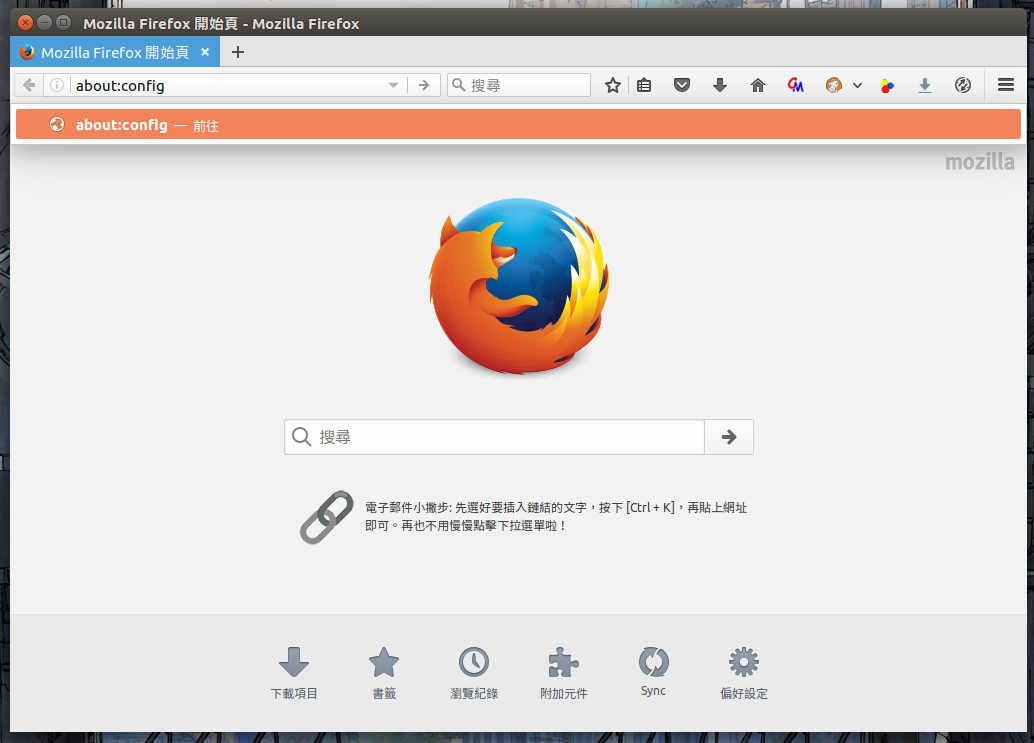
▲ 首先在網址列輸入 about:config 並按下 Enter
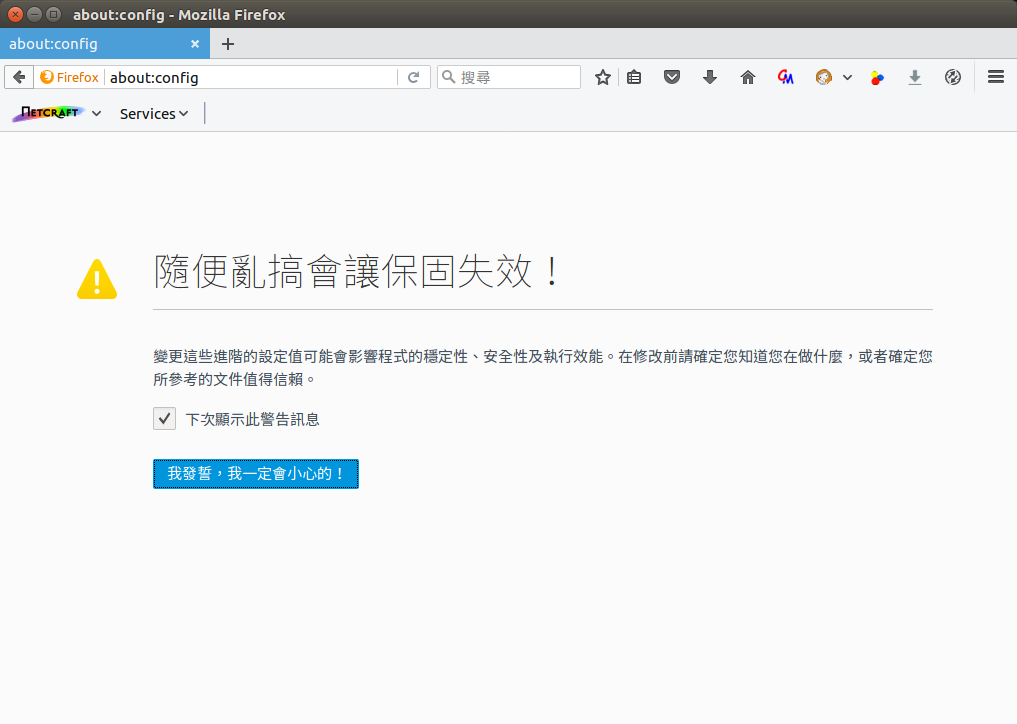
▲ 收到強烈的提醒,按下 我發誓,我一定會小心的! 進入設定檔編輯頁面
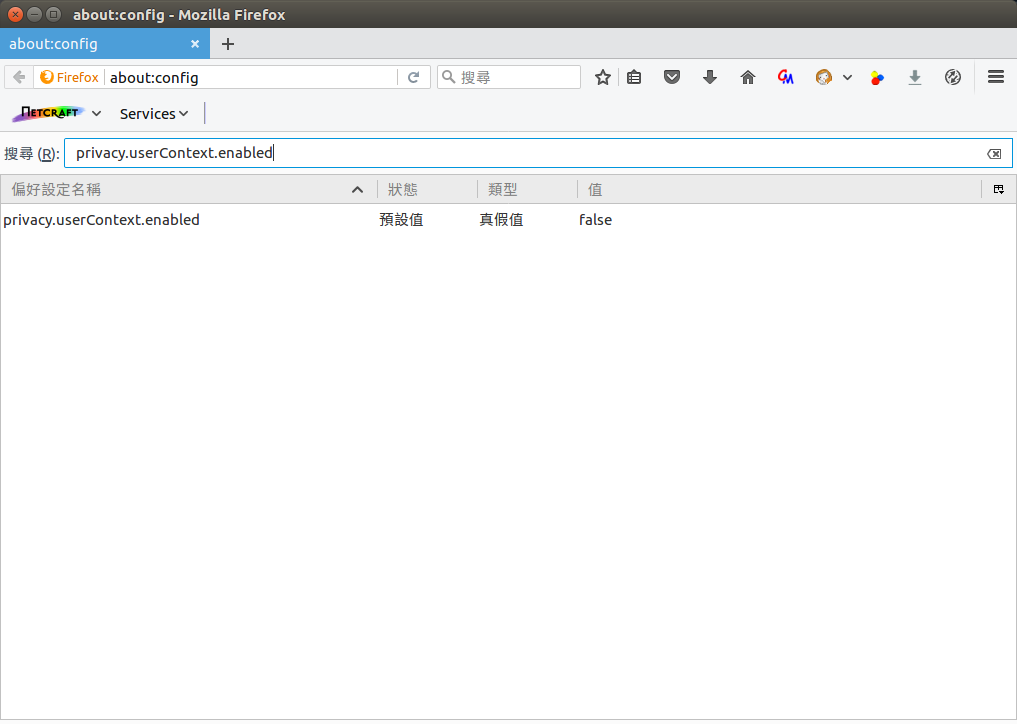
▲ 搜尋 privacy.userContext.enabled 選項
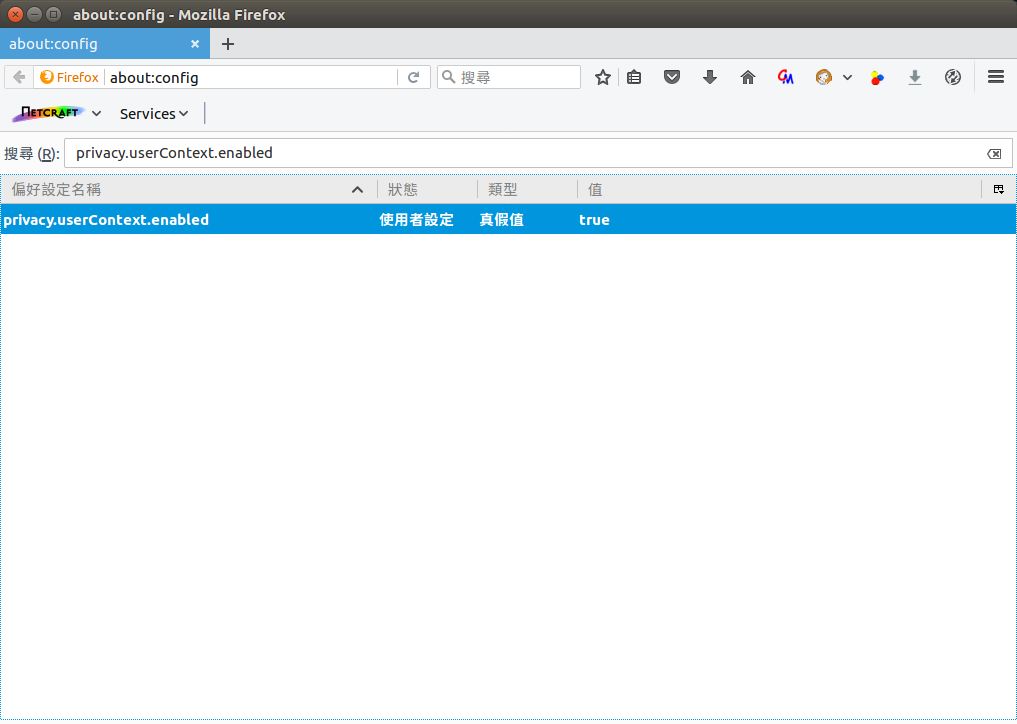
▲ 滑鼠連點 2 下,切換為 True
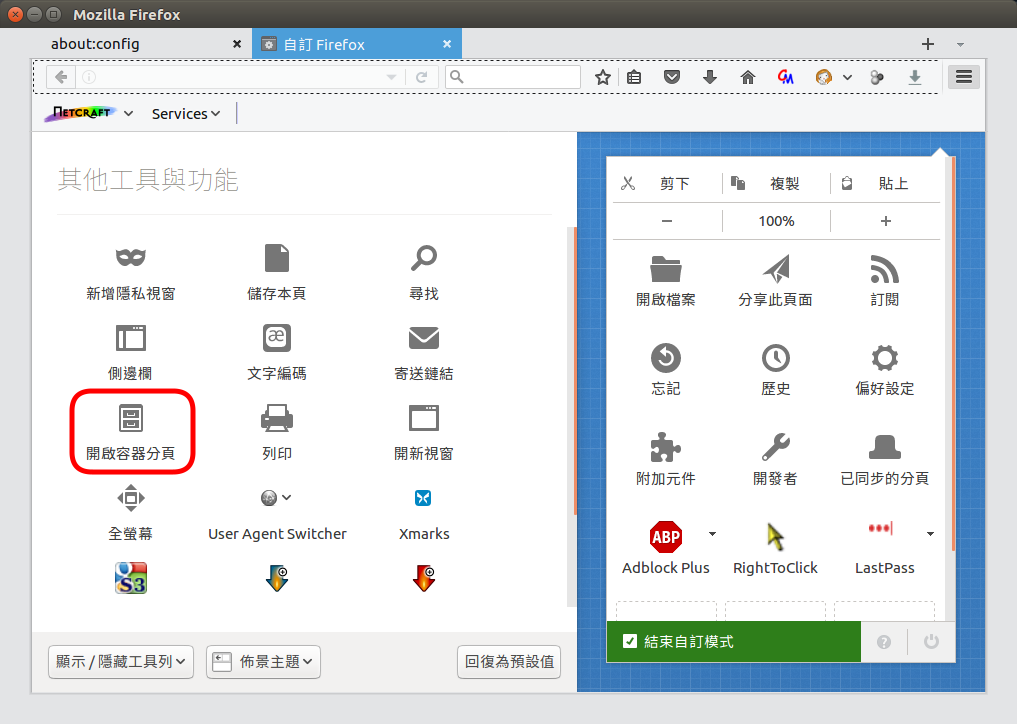
▲ 成功!
簡易設定
首先我們先看看有哪些設定!
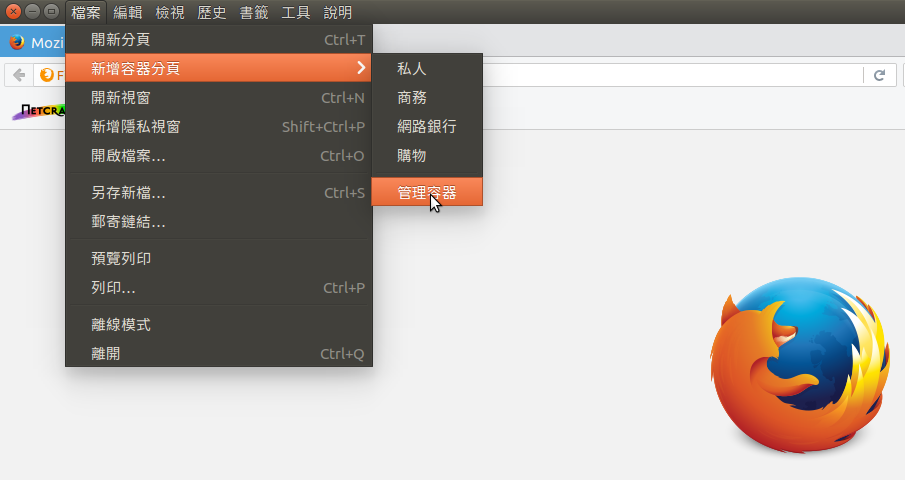
▲ 檔案 > 新增容器分頁 > 管理容器
這裡可以看到預先提供的幾組設定。值得注意的是,預設的設定檔是以一個人的各種身份作為切分,工作時就用 商務(Work)、休息時就用私人(Personal),購物則是獨立出來,避免瀏覽紀錄影響平常上往時的廣告顯示…
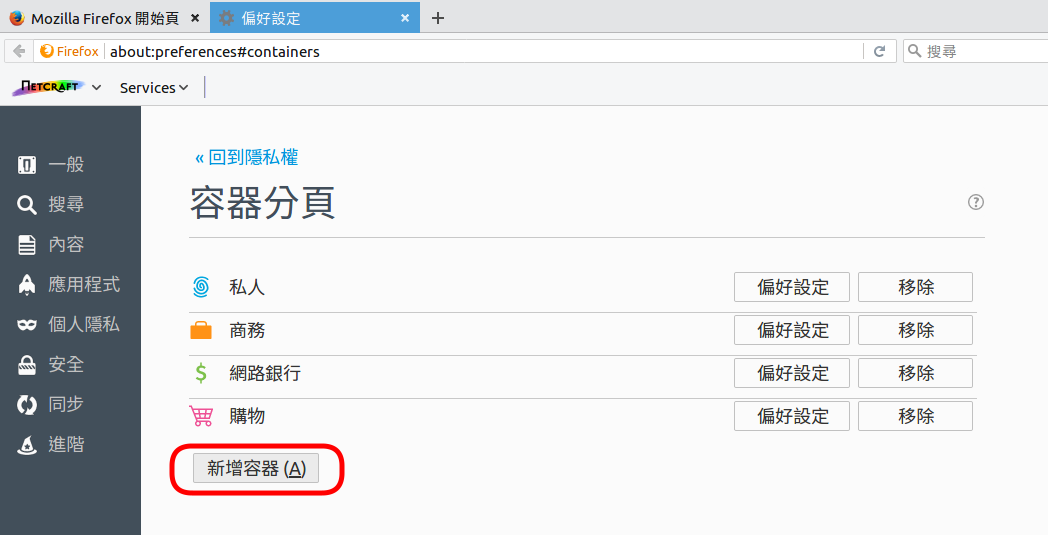
▲ 點選 新增容器
以小獅的個人習慣,會再新增一個 未信任的網站 類別,避免在瀏覽網頁時 Cookie 或其他登入依據遭到盜用。
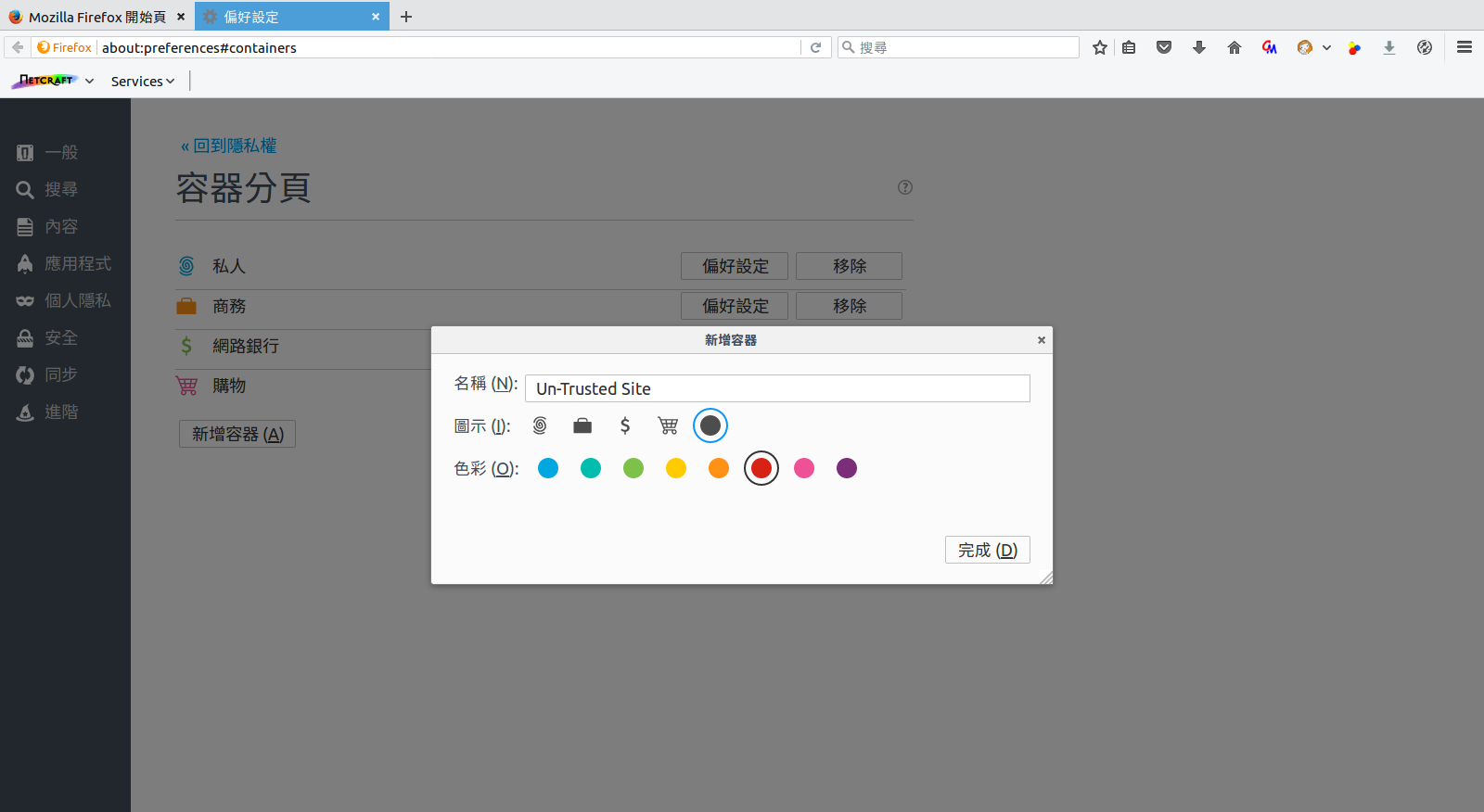
▲ 名稱可以任意輸入,選擇圖示和顏色之後就可以按下完成!
效果示範
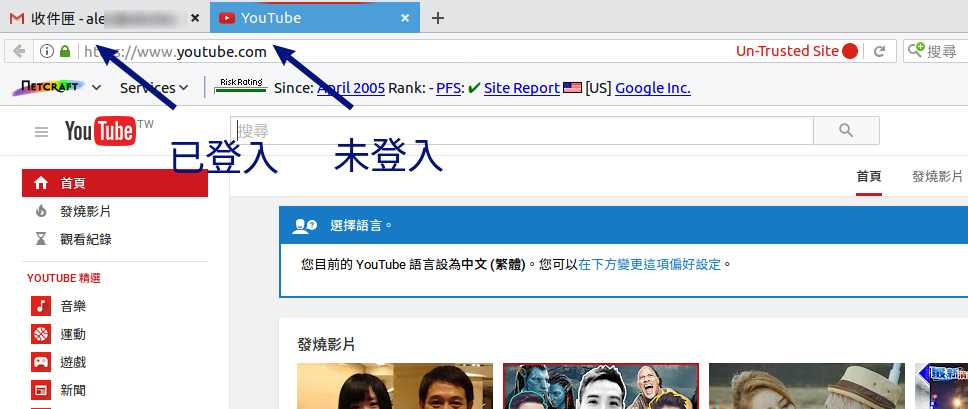
▲ 已經登入了 Google 帳戶,但 Youtube 不會被連動